Адрес ячейки – это основной элемент, необходимый для указания конкретного поля или клетки в таблице. Он позволяет однозначно идентифицировать определенное место в таблице.
Адрес ячейки состоит из комбинации букв и цифр. Буквы обозначают столбцы, а цифры – строки. Например, адрес «A1» указывает на ячейку в первом столбце и первой строке таблицы. Адрес «B3» соответствует ячейке во втором столбце и третьей строке.
В структуру адреса ячейки часто включается еще один элемент – имя листа. Если таблица содержит несколько листов, то указание имени листа в адресе помогает определить, к какому именно листу относится адрес. Например, «Лист1!A1» или «Sheet2!B3». Это особенно важно при работе с большими и сложными таблицами, состоящими из нескольких листов.
Правильное использование адреса ячейки важно для редактирования и форматирования таблицы. С его помощью можно ссылаться на конкретные ячейки для вычислений, создания формул, копирования данных и применения стилей. Знание синтаксиса адреса ячейки позволяет правильно обращаться к нужным данным и упрощает работу с таблицами.
- Состав адреса ячейки
- Значение адреса ячейки
- Структура адреса ячейки
- Алфавитные символы
- Цифровые символы
- Примеры адресов ячеек
- Форматирование адреса ячейки
- Абсолютные и относительные ссылки
- Использование диапазонов ячеек
- Как использовать адрес ячейки
- Обращение к ячейкам
- Использование в формулах
- Функции, работающие с адресами ячеек
- СОСТАВ работает с адресами ячеек
- Использование функций в Excel
- 🎬 Видео
Видео:Excel адрес ячейки абсолютный, относительный или смешанный для чайниковСкачать

Состав адреса ячейки
Адрес ячейки в таблице состоит из комбинации букв и чисел. Он определяет положение ячейки относительно других ячеек в таблице.
Адрес ячейки имеет следующую структуру:
- Буквы, обозначающие столбец (A, B, C и т.д.).
- Число, обозначающее строку.
Например, адрес ячейки D5 обозначает ячейку, которая находится в четвёртом столбце и пятой строке.
Адрес ячейки может также содержать специальные символы, такие как $ и :. Например, ячейка $E$10 обозначает ячейку, которая находится в пятом столбце и десятой строке и является абсолютной ячейкой.
Адреса ячеек могут использоваться для ссылок на другие ячейки, выполнения вычислений и форматирования данных в таблице.
Значение адреса ячейки
В контексте работы с электронными таблицами, адрес ячейки представляет собой комбинацию буквенно-цифровых символов, которая однозначно идентифицирует конкретную ячейку в таблице. Примером адреса ячейки может быть, например, «A1» или «C4».
Значение адреса ячейки включает в себя информацию о столбце, в котором находится ячейка, и строки, в которой расположена ячейка. Первый символ адреса является буквенным обозначением столбца, а последующие символы – числовым обозначением строки. Таким образом, каждая ячейка в таблице имеет свой уникальный адрес.
Для использования адреса ячейки в формулах или в других операциях с данными таблицы, необходимо правильно указать это значение. Например, если нужно получить содержимое ячейки «A1», необходимо указать ее адрес как «=A1». Это даст возможность программе обратиться к нужной ячейке и использовать ее значение в вычислениях или других операциях.
Корректное использование адреса ячейки также помогает в редактировании таблицы. Если нужно изменить содержимое ячейки, необходимо указать адрес этой ячейки и внести необходимые изменения. Например, если нужно изменить значение ячейки «B3», необходимо указать ее адрес в формуле или в другом способе доступа к ячейке.
Значение адреса ячейки важно при работе с электронными таблицами, так как оно позволяет идентифицировать конкретную ячейку и использовать ее в различных операциях. Правильное использование и понимание адреса ячейки помогает упростить работу с данными в таблице и повысить эффективность работы с ними.
Видео:Обучение EXCEL. УРОК 7: Именованные ячейки и диапазоны.Скачать

Структура адреса ячейки
Адрес ячейки в электронной таблице состоит из комбинации буквенной части, обозначающей столбец, и числовой части, обозначающей строку.
Структура адреса ячейки имеет следующий формат: [буквенная часть][числовая часть]. Например, адрес ячейки А1 обозначает ячейку, которая расположена в первом столбце и первой строке.
Буквенная часть адреса состоит из одной или нескольких букв, обозначающих столбец в таблице. Здесь используется алфавит от A до Z. Если в таблице столбцов больше 26, то после буквы Z идет комбинация из двух букв, начиная с AA и заканчивая ZZ.
Числовая часть адреса обозначает номер строки в таблице. Значение номера строки может быть любым положительным числом.
Например, адрес ячейки C5 обозначает ячейку, которая расположена в третьем столбце и пятой строке.
Адрес ячейки используется для обращения к содержимому этой ячейки или для задания ссылки на нее в формулах и функциях.
Используя структуру адреса ячейки, можно легко ориентироваться в таблице и находить нужные данные, а также выполнять расчеты и анализ на основе содержимого ячеек.
Алфавитные символы
В эксель-таблицах обычно применяется так называемая «лексикографическая» система адресации, где столбцы обозначаются латинскими буквами от A до Z, а затем комбинациями из двух букв (от AA до ZZ), и так далее.
Важно помнить, что буквы регистрозависимы, то есть «A» и «a» будут считаться разными столбцами.
Кроме того, в некоторых таблицах могут использоваться другие системы адресации, например, японская система, где столбцы обозначаются цифрами от 1 до 7.
При указании адреса ячейки в формулах обычно используется комбинация из букв и цифр. Например, «A1» обозначает ячейку в первом столбце и первой строке таблицы.
Цифровые символы
Цифровые символы играют важную роль в составе адреса ячейки и позволяют указать определенную колонку и строку в таблице. Они состоят из цифр от 0 до 9 и используются вместе с буквенными символами.
Для обозначения колонок в таблице используются буквенные символы, начиная от A и до ZZ. При дальнейшем продолжении номеров колонок, используется комбинация буквенных символов, например, AAA, BBB и так далее. Цифровой символ в адресе ячейки указывает номер строки, начиная с 1. Таким образом, адрес ячейки может выглядеть, например, как A1, B2, C15 и так далее.
Важно правильно указывать адрес ячейки при работе с таблицами, чтобы обращаться к нужным данным. Неправильно указанный адрес может привести к ошибкам и некорректным результатам расчетов. Поэтому рекомендуется внимательно следить за правильностью составления адреса ячейки при работе с таблицами.
| Примеры адресов ячеек | Обозначение |
|---|---|
| A1 | Первая ячейка таблицы |
| B2 | Вторая ячейка во второй колонке |
| C15 | Пятнадцатая ячейка в третьей колонке |
Видео:Excel: если ячейка содержит определенный текст, то..(найти и задать условие) Если есть искомые словаСкачать

Примеры адресов ячеек
Адрес ячейки в таблице задается с помощью комбинации буквы и цифры, указывая столбец и строку соответственно. Нумерация столбцов обычно начинается с буквы «A» и продолжается по алфавиту, а нумерация строк начинается с числа «1» и увеличивается вниз.
Вот некоторые примеры адресов ячеек:
- A1 — это адрес ячейки в первом столбце и первой строке.
- B2 — это адрес ячейки во втором столбце и второй строке.
- C3 — это адрес ячейки в третьем столбце и третьей строке.
- D4 — это адрес ячейки в четвертом столбце и четвертой строке.
- E5 — это адрес ячейки в пятом столбце и пятой строке.
Вы можете использовать адрес ячейки в формулах или при ссылках на определенные ячейки в документе. Например, формула «=SUM(A1:A5)» будет суммировать значения в ячейках от A1 до A5.
Будьте внимательны при использовании адресов ячеек в своих таблицах, чтобы избежать ошибок и получить правильный результат.
Видео:НИКОГДА НЕ делайте объединение ячеек в ExcelСкачать

Форматирование адреса ячейки
Адрес ячейки в таблице состоит из комбинации столбца и строки, и это важно для правильного обращения к нужному элементу при работе с таблицей. Зная структуру адреса ячейки, можно легко манипулировать данными в таблице и осуществлять необходимые действия.
Формат адреса ячейки следующий: столбец и строка объединяются в одно значение, где столбец указывается перед строкой. Например, если мы обращаемся к ячейке, которая находится во втором столбце таблицы и третьей строке, адрес будет выглядеть как B3.
При форматировании адреса ячейки всегда сначала указывается столбец, а потом строка. Это позволяет операционной системе или программе правильно идентифицировать нужную ячейку и выполнить необходимые операции с данными.
Таким образом, правильное форматирование адреса ячейки является важным шагом при работе с таблицами. Зная структуру и правила использования адреса, вы сможете без проблем извлекать данные, редактировать их или выполнять другие операции на нужных ячейках.
Абсолютные и относительные ссылки
Адреса ячеек в HTML можно указывать с использованием абсолютных и относительных ссылок. Эти два типа ссылок предоставляют разные способы указания местоположения целевой ячейки в таблице.
Абсолютные ссылки содержат полный путь к ячейке, начиная с корневого элемента. Они используются, когда нужно указать точное местоположение ячейки внутри таблицы. Примером абсолютной ссылки может быть адрес вида http://www.example.com/table.html#cell, где table.html — имя файла, содержащего таблицу, а cell — идентификатор нужной ячейки.
Примечание: Абсолютные ссылки могут использоваться, когда таблица находится на другом веб-сайте, а не на текущей странице.
Относительные ссылки указывают путь к ячейке относительно текущей страницы или файла. Они предоставляют более гибкий способ указания местоположения ячейки, особенно если таблица и ячейки находятся в том же документе. Примером относительной ссылки может быть адрес вида #cell, где cell — идентификатор нужной ячейки.
При использовании относительных ссылок необходимо учитывать иерархию элементов внутри таблицы. Если нужная ячейка находится внутри конкретного тега <table> или <td>, то относительная ссылка может выглядеть, например, так: #tableID td.cellClass. В данном случае tableID — идентификатор таблицы, а cellClass — класс ячейки.
Выбор между абсолютными и относительными ссылками в HTML зависит от конкретного случая использования и требований проекта. Оба типа ссылок имеют свои преимущества и недостатки, поэтому важно осознавать разницу между ними и выбирать подходящий вариант для каждой конкретной ситуации.
Использование диапазонов ячеек
При работе с таблицами в Excel часто возникает необходимость использовать диапазоны ячеек. Диапазон ячеек представляет собой набор смежных ячеек, определенных с помощью своих координат. Зная начальную и конечную ячейки диапазона, вы можете быстро и удобно выполнить различные операции над этим набором ячеек.
Для указания диапазона ячеек используется следующий формат: начальная_ячейка:конечная_ячейка. Например, если вам нужно указать диапазон ячеек от A1 до B3, вы можете записать его как A1:B3. Это означает, что включены все ячейки, находящиеся между A1 и B3 включительно.
Операции, которые можно выполнить с использованием диапазонов ячеек, включают, например, вычисление суммы значений в диапазоне, копирование формулы или форматирования на все ячейки в диапазоне, фильтрацию данных и многое другое.
Использование диапазонов ячеек позволяет существенно упростить работу с таблицами в Excel и повысить ее эффективность. Оно также позволяет улучшить структурированность и организацию данных в таблице.
Видео:Ячейки в VBA: Как использовать Cells в VBA (Серия VBA 6)Скачать

Как использовать адрес ячейки
Адрес ячейки используется для указания конкретной ячейки в таблице. Он состоит из комбинации буквы и числа, где буква обозначает столбец, а число обозначает строку. Например, адрес ячейки A1 обозначает ячейку в первом столбце и первой строке.
Адрес ячейки можно использовать для:
- Ввода данных. Чтобы ввести данные в конкретную ячейку, нужно указать ее адрес. Например, чтобы ввести число «10» в ячейку B3, нужно указать адрес B3 вместе с данными.
- Вызова данных. Чтобы получить данные из конкретной ячейки, нужно указать ее адрес. Например, чтобы получить данные из ячейки C2, нужно вызвать адрес C2 и использовать полученные данные по своему усмотрению.
- Формулы и функции. Адреса ячеек очень полезны при использовании формул и функций в таблицах. Например, с помощью формулы SUM можно указать адреса ячеек, в которых нужно сложить числа.
Важно правильно использовать адрес ячейки, чтобы получить ожидаемый результат. Если адрес ячейки указан неверно, может возникнуть ошибка или неожиданное поведение программы.
Таким образом, адрес ячейки в таблице играет ключевую роль в работе с данными. Он позволяет указывать конкретную ячейку и использовать ее для ввода, вызова данных или работы с формулами и функциями.
Обращение к ячейкам
Для обращения к ячейкам в таблице используются адреса ячеек. Адрес ячейки состоит из названия столбца и номера строки, разделенных знаком $. Например, адрес ячейки A1 обозначает ячейку в первом столбце и первой строке.
Для обращения к ячейкам с применением формул используются ссылочные формулы. Например, чтобы обратиться к ячейке B2, нужно вместо адреса ячейки указать формулу =B2.
Для удобства в Excel существует возможность использовать относительные и абсолютные адреса ячеек. Относительные адреса ячеек обозначаются без знака $ и относятся к текущей ячейке. Абсолютные адреса ячеек обозначаются с знаком $ и остаются неизменными при копировании формулы.
При обращении к ячейкам в формулах можно также использовать операции, функции и ссылки на диапазоны ячеек. Это позволяет производить сложные вычисления и анализировать большие объемы данных.
Необходимо отметить, что правильное обращение к ячейкам является важным аспектом работы с таблицами. Неправильное указание адреса ячейки может привести к ошибкам в вычислениях и некорректным результатам.
Использование в формулах
Адрес ячейки в таблице, указывающий на ее местоположение, может быть использован в формулах для выполнения различных математических операций. При работе с формулами важно правильно указывать адрес ячейки, чтобы получить верный результат.
В формулах можно использовать различные математические операторы, такие как сложение (+), вычитание (-), умножение (*), деление (/), а также скобки для управления порядком вычислений. К адресу ячейки можно добавить эти операторы и выполнять различные вычисления.
Например, чтобы сложить значения из двух ячеек A1 и B1, необходимо в формуле указать их адреса в квадратных скобках и добавить оператор сложения (+):
- A1 + B1
Если необходимо выполнить умножение двух значений, необходимо использовать оператор умножения (*):
- A1 * B1
Адрес ячейки может быть использован не только для операций со значениями в одной строке или столбце, но и для операций с ячейками в разных районах таблицы. Например, чтобы сложить значения из ячейки A1 и ячейки C3, необходимо указать их адреса в формуле:
- A1 + C3
Использование адресов ячеек в формулах позволяет проводить сложные вычисления и автоматически обновлять результаты при изменении значений в таблице. Также можно применять различные функции, такие как сумма, среднее значение и т. д., указывая диапазон адресов ячеек. Например, функция сумма для расчета суммы значений в ячейках от A1 до A5 будет выглядеть следующим образом:
- SUM(A1:A5)
Все вычисления и функции в формулах основываются на адресах ячеек, что делает их мощным инструментом для работы с данными в таблицах.
Видео:Обучение EXCEL. УРОК 8: Добавление примечаний и заметок к ячейкам.Скачать

Функции, работающие с адресами ячеек
В программировании с использованием таблиц данных, таких как таблицы в электронных документах, адрес ячейки представляет собой уникальный идентификатор, который указывает на конкретную ячейку в таблице. Адрес ячейки состоит из комбинации буквы, обозначающей столбец, и цифры, обозначающей строку.
Функции, работающие с адресами ячеек, позволяют программистам осуществлять различные операции с ячейками, такие как чтение, запись данных, копирование и многое другое. Они упрощают работу с таблицами и позволяют легко изменять содержимое и формат ячеек.
Одной из основных функций, работающих с адресами ячеек, является функция получения данных из ячейки. Она позволяет получить значение, хранящееся в указанной ячейке таблицы, и использовать его для дальнейших операций. Другой важной функцией является функция записи данных в ячейку, которая позволяет программистам сохранять новые значения в указанных ячейках.
Кроме того, существуют функции для копирования данных из одной ячейки в другую, сравнения значений в ячейках, поиска адреса ячейки по заданным критериям и многое другое. Эти функции значительно упрощают работу с таблицами и позволяют эффективно обрабатывать данные.
Использование функций, работающих с адресами ячеек, требует знания синтаксиса адресов и правильного указания параметров функций. При правильном использовании эти функции позволяют программистам манипулировать данными в таблицах и выполнять различные операции с ячейками для достижения нужного результата.
СОСТАВ работает с адресами ячеек
При работе с таблицами и ячейками внутри них, важно понимать, какой адрес (координаты) соответствуют каждой конкретной ячейке. Адрес ячейки обычно состоит из комбинации буквы и числа, которые указывают на конкретную строку и столбец, в которой находится ячейка.
Например, если мы хотим обратиться к ячейке, которая находится в первой строке и первом столбце таблицы, то адрес этой ячейки будет A1. Если нужно обратиться к ячейке, которая находится во второй строке и третьем столбце, то адрес этой ячейки будет C2.
При использовании языка программирования СОСТАВ, чтобы обратиться к конкретной ячейке таблицы, нужно указать ее адрес. Например, чтобы получить содержимое ячейки A1, мы можем использовать следующий код:
SELECT A1
А чтобы установить значение в ячейке C2, мы можем использовать следующий код:
SET C2 = "Новое значение"
Также, при необходимости, можно использовать формулы и функции для работы с адресами ячеек. Например, чтобы получить сумму значений ячеек A1 и A2, мы можем использовать следующий код:
SUM(A1, A2)
Таким образом, понимание состава и правильное использование адресов ячеек позволяют более гибко и эффективно работать с таблицами и их содержимым в языке СОСТАВ.
Использование функций в Excel
Функции в Excel представляют собой инструменты, которые помогают автоматизировать и упростить работу с данными. Они позволяют выполнять различные математические операции, анализировать данные, сравнивать значения, выполнять условные вычисления и многое другое.
Для использования функций в Excel необходимо ввести их имя в ячейку, а затем указать необходимые аргументы в скобках. Например, функция SUM используется для суммирования значений в диапазоне ячеек и записывается следующим образом: =SUM(A1:A10), где A1:A10 — диапазон ячеек, которые нужно суммировать.
Excel предлагает широкий выбор функций для различных задач. Некоторые из наиболее часто используемых функций в Excel:
- SUM — суммирует значения в диапазоне ячеек.
- AVERAGE — вычисляет среднее арифметическое значение в диапазоне ячеек.
- MAX — находит наибольшее значение в диапазоне ячеек.
- MIN — находит наименьшее значение в диапазоне ячеек.
- COUNT — подсчитывает количество непустых ячеек в диапазоне.
Кроме того, Excel позволяет использовать условные функции, такие как IF, которые позволяют выполнять операции в зависимости от заданных условий.
Использование функций в Excel повышает эффективность работы с данными и помогает сократить количество времени, затрачиваемого на ручной расчет и анализ данных. Ознакомьтесь с документацией Excel, чтобы узнать больше о доступных функциях и их использовании.
В этой статье мы рассмотрели основные компоненты адреса ячейки в структуре данных. Адрес ячейки состоит из следующих частей:
- Имя структуры — это название структуры данных, в которой находится нужная ячейка. Например, это может быть массив или список.
- Индекс — это числовое значение, указывающее на позицию ячейки в структуре данных. Индексы начинаются с 0.
Чтобы правильно использовать адрес ячейки, необходимо указать имя структуры и индекс ячейки через точку, например: имя_структуры.индекс.
В дальнейшем, используя этот адрес, можно получать доступ к нужной ячейке, читать ее значение или изменять его. Адрес ячейки важен при работе с различными структурами данных и помогает организовать эффективное взаимодействие с ними.
🎬 Видео
АБСОЛЮТНАЯ ССЫЛКА В EXCELСкачать
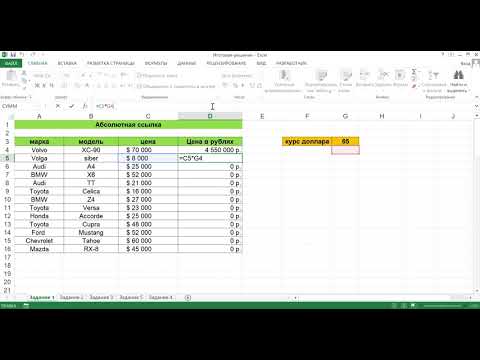
Абсолютный и относительный адрес ячейки ExcelСкачать

Как в экселе суммировать ячейки по условию.Скачать

КАК ИЗВЛЕЧЬ ИМЯ ЯЧЕЙКИ ПО КРИТЕРИЮ // ФУНКЦИЯ АДРЕС+ПОИСКПОЗ В EXCELСкачать

Обучение EXCEL. УРОК 5: Выделение ячеек и диапазонов.Скачать

Как изменить имя ячейки в Excel ➤ Что такое именованный диапазон и как с ним работатьСкачать

Курс Excel_Базовый - Урок №4. Формат ячеек!Скачать

КАК КОПИРОВАТЬ ФОРМУЛУ БЕЗ ПОТЕРИ ССЫЛОК НА ЯЧЕЙКИ MS EXCELСкачать

Курс Excel_Базовый - Урок №3. Ячейка в Excel - основа всего!Скачать

Как создать таблицу в Excel? Как работать в Excel. Эксель для НачинающихСкачать

КАК УЗНАТЬ АДРЕС АКТИВНОЙ ЯЧЕЙКИ В EXCEL ЧЕРЕЗ ФУНКЦИЮ АДРЕССкачать

Видео №134. Excel. Закрепление ячейки в формуле. Оксана ЛУКИНА.Скачать
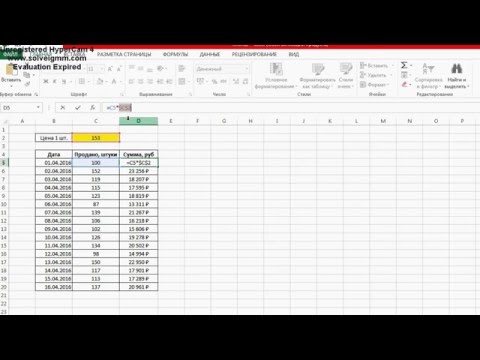
#03. Как обратиться к ячейке | VBA ExcelСкачать

Поджелудочная молодеет и восстанавливается! Смотрите, чем я очищаю поджелудочную домаСкачать
